Как пользоваться Telegram на iPhone после блокировки в России
Проблема блокировки Telegram в России решается просто — использованием прокси или VPN-подключения. Рассмотрели оба наиболее простых способа.
Способ 1. Прокси
Шаг 1. Запустите приложение Telegram и перейдите в «Настройки».
Шаг 2. Выберите раздел “Данные и диск” (Data and Storage).
Шаг 3. В самом низу страницы с параметрами выберите раздел “Прокси” и поставьте флажок на пункте SOCKS5.
Для тех, кто с прокси никогда дело не имел, расскажем, как их правильно вводить. Вы получаете прокси для Telegram в следующем виде:
В настройках Telegram требуется ввести имя сервера и порт (1080 или 443 в данном случае) в разделе «Соединение», а также логин и пароль (telegram и telegram в этом примере) в разделе Authentication. В конечном виде получится следующая картина:
Способ 2. VPN
На iPhone существует множество различных приложений, предоставляющих доступ к сети через VPN. Из известных проверенных приложений можно выделить: VPN Master, TunnelBear. Несмотря на популярность приложений, многие пользователи не знают как именно использовать VPN на iPhone, поэтому рассмотрели процесс включения выделенного подключения по шагам.
Шаг 1. Загрузите и запустите любое приложение, позволяющее использовать VPN на iPhone.
Шаг 2. На запрос о добавлении новой конфигурации VPN нажмите Allow.
Шаг 3. Перейдите в меню «Настройки» и переведите переключатель VPN в активное положение. Отметим, что многие пользователи пытаются включить VPN непосредственно в самом приложении, из-за чего нередко возникают различные ошибки. При таком же способе активации VPN никаких проблем не возникает.
Шаг 4. Запустите приложение Telegram для дальнейшего использования.
Инструкции по подключению на разных устройствах
Windows 10 и MacOS
Рассмотрим подробнее, как настроить прокси в Телеграмме десктопной версии на компьютере по шагам.
Кликните по пиктограмме меню.
Перейдите в настройки.
Перейдите в раздел продвинутых настроек. Для Telegram Mac OS proxy это будут «Дополнительные настройки».
Тапните ссылку «Тип соединения». В MAC – «Способ подключения».
Поставьте галочку «Использовать прокси».
Выберите протокол.
Далее покажем все три варианта.
MTPROTO
Введите приведенные выше данные прокси сервера для Telegram.
Сохраните и дождитесь соединения.
Socks5
Выберите любой бесплатный прокси для Телеграм, например, 31.13.224.12:9999. Введите его значения, логин и пароль оставьте пустыми.
Сохраните, проверьте соединение.
Иногда free proxy for Telegram могут не работать, поэтому следует подбирать. Мы рекомендуем пользоваться MTPROTO, так как он практически всегда доступен и работает быстрее.
Так методом перебора вы найдете free Socks5 proxy for Telegram, как настроить мы рассказали выше: никаких сложностей процедура вызвать не должна.
HTTP
После сохранения ждите пока программа подключится.
Если сервер не отвечает, пробуйте другой.
Подключение по ссылкам
Автоматическая настройка proxy Telegram доступна по ссылкам. Так как мессенджер и все ресурсы, с ним связанные, блокируются, то ссылки будут доступны только при наличии VPN. После успешного подключения сервера к приложению, вы можете удалить клиента, так как связь через него в разы медленнее. Если вам нужен только обход блокировки, то использовать ВПН не целесообразно.
Далее полная инструкция, как настроить прокси в Телеграмме на компьютере автоматически (если ссылка не доступна, проверьте активность ВПН-клиента).
Скопируйте текст ссылки и введите в строку адреса браузера. Нажмите кнопку «применить настройки…»в центре.
Согласитесь с открытием приложения.
И включите автоматические настройки MTPROTO прокси для Телеграм.
Как обойти блокировку на iPhone и iPad
Принцип действий аналогичен тем, что мы выполняли на Telegram desktop proxy, отличается лишь меню. Вы также можете использовать разные протоколы, подбирая рабочий.
Как настроить прокси MTPROTO в Телеграмме на iPhone и iPad с полным описанием шагов приведем далее.
Зайдите в настройки приложения и внизу выберите тип соединения прокси.
Обратите внимание, что в настройках Telegram proxy на iOS отсутствует пункт выбора HTTP, приложение в этой операционной системе работает только с MTPROTO и Socks5. Выберите протокол и введите данные
Сохранитесь и соединение будет установлено. Настройки Телеграм прокси на iPhone незначительно различаются лишь интерфейсом.
Socks Proxy на Telegram под iOS устанавливается аналогично – выбирайте сервер и указывайте его адрес и порт. При недоступности ресурса необходимо перебирать разные адреса.
Добавление для Андроид
Для полноты картины расскажем, как настроить прокси в Телеграмме для Андроид, это тоже не вызывает затруднений.
Переходите в меню и выбирайте настройки.
Затем вам нужны данные и диск.
В разделе настроек прокси в самом низу кликайте на ссылку.
Затем коснитесь кнопки добавления.
Выберите протокол, HTTP также не доступен, так как это мобильное устройство.
Введите параметры сервера.
Для Socks5
Для MTPROTO
После сохранение установка proxy для Telegram на Android будет завершена.
И снова, если не удалось сразу попасть на рабочий ресурс, подбирайте ссылки с указанного сайта.
Установка Telegram X через Apple Configurator
Этот способ позволят установить мессенджер через ipa-файл c помощью специальной утилиты Apple для настройки iOS-устройств в компаниях и учебных заведениях. Порядок действий следующий.
1. Переходим в канал Telegram Beta и загружаем установочный ipa-файл, пролистав ленту или воспользовавшись для поиска тегом #iOS.
![]()
2. Устанавливаем Apple Configurator из Mac App Store по этой ссылке.
3. Подключаем iOS-устройство и запускаем установленную утилиту.
![]()
4. Кликаем по изображению девайса и открываем в боковом меню раздел Apps.
![]()
5. Перетаскиваем скачанный ранее ipa-файл Telegram X и подтверждаем установку.
6. После синхронизации открываем появившуюся на рабочем столе устройства иконку Telegram X и жмём на «Отменить» в сообщении о ненадёжности разработчика.
![]()
7. Идем в «Настройки» → «Основные» → «Управление устройством», открываем профиль TELEGRAM MESSENGER LLP.
![]()
8. Жмем кнопку «Доверять TELEGRAM MESSENGER LLP» и подтверждаем действие.
![]()
![]()
Установка Telegram X в Windows
Apple Configurator недоступна для Windows, поэтому придётся устанавливать ipa-файл через iTunes. Поскольку, начиная с версии 12.7, в iTunes нельзя синхронизировать приложения с iOS-устройствами, придётся использовать версию 12.6 или более ранние. Процесс добавления профиля доверенного разработчика на устройстве аналогичен описанному выше.
Как обойти блокировку Telegram на iPhone. Очень просто
![]()
Кажется, Роскомнадзор не на шутку разозлился и решительно настроен заблокировать Telegram в России.
Я не хочу терять этот мессенджер, поэтому буду всячески пытаться обойти блокировку. Вот, как я это буду делать.
Настраиваем прокси внутри Telegram
Это первое, что нужно сделать. Ведь разработчики сами заранее подготовились к блокировке. Даже если её не будет.
Для этого нужно:
1. Открыть Telegram/Telegram X.
2. Перейти в раздел Настройки —> Данные и диск —> Прокси.
3. Активировать тумблер SOCKS5.
Дальше надо определить прокси-сервер, который вносится в появившееся поле. Вот список:
113.109.77.46:1080 (Азия)123.207.12.61:1080 (Азия)167.250.47.252:39880 (Бразилия)168.0.216.200:39880 (Бразилия)192.99.3.101:1080 (Канада)66.70.224.123:1080 (Канада)114.99.28.241:1080 (Китай)117.57.244.
182.209.4.
153:1080 (Южная Корея)
До двоеточия — Сервер, после него — Порт. Я бы рекомендовал использовать те прокси, которые находятся территориально ближе к России, например, Францию или Китай.
https://youtube.com/watch?v=5yFX5R00wd8
По опыту скажу, что зачастую они работают быстрее всего.
Настраиваем VPN в iPhone
Если вариант с использованием прокси в мессенджере не подходит, можно активировать бесплатные VPN-сервисы. Например, VPN Master.
Важно: сервис бесплатный, поэтому работает достаточно медленно. Возможна долгая загрузка страниц в Интернете. Есть реклама внутри приложения
Есть реклама внутри приложения.
Но для Telegram этого вполне достаточно.
1. Скачиваем VPN Master в App Store.
2. Нажимаем большую зеленую кнопку.
3. iPhone сообщит, что ему требуется внести настройки VPN. Соглашаемся, нажимая Allow.
4. Вас перебросит на экран настроек смартфона, потребуется ввести пароль разблокировки для внесения изменений.
5. После этого в настройках появится пункт VPN. Находится он в разделе Настройки —> Основные —> VPN.
По сути, это всё. Теперь вы можете пользоваться VPN-сервисом.
Если захотите его отключить, откройте меню Настройки. Прямо под разделом Режим модема появится тумблер VPN.
Внутри VPN Master
Вы можете сменить регион, на который ссылается приложение, для повышения скорости работы. Программа автоматически пытается определить ближайший сервер.
Для смены нажмите Optimal location и выберите любую страну из списка. Эта функция доступна в триал-режиме. Платная подписка — 849 рублей в месяц.
Как пользоваться Telegram на PC и Mac после блокировки в России
Способ 1. Прокси
Шаг 1. Запустите приложение Telegram на PC или Mac и перейдите в меню «Настройки».
![]()
Шаг 2. В самом низу списка в разделе «Дополнительные настройки» выберите «Способ подключения».
![]()
![]()
Способ 2. VPN и веб-версия
На компьютерах с использованием Telegram после блокировки так же выручит VPN. Максимально простой способ активации VPN без ограничений заключается в использовании браузера Opera и веб-версии Telegram. В таком случае вам не придется устанавливать на компьютер никакого сомнительного ПО.
Шаг 1. Загрузите и установите браузер Opera.
Шаг 2. Запустите браузер Opera, перейдите в меню «Настройки» → «Безопасность» и поставьте флажок на пункте «Включить VPN».
![]()
Шаг 3. Перейдите в веб-версию Telegram и выполните авторизацию под своей учетной записью.
![]()
Telegram WebZ и Telegram WebK, что это такое?
Несмотря на свои преимущества, веб-версия Telegram довольно ограничена по сравнению с версией для ПК. Отдельные функции, такие как групповой голос и аудиовызовы, отсутствуют, а интерфейс также визуально устарел.
Telegram WebZ и WebK — это более современные версии, предлагающие больше возможностей. Они были созданы после конкурс, запущенный Telegram для разработки оптимизированной веб-версии приложения для обмена сообщениями. Две победившие версии этого конкурса в настоящее время находятся в альфа-версии (что означает очень раннюю версию рабочей программы).
Telegram WebK и WebZ теперь поддерживают анимацию, стикеры, папки, поиск и темный режим. За исключением небольших изменений в пользовательском интерфейсе и странной разницы в способе отображения сообщений, общее впечатление от двух версий очень похоже.
Telegram WebK — это базовая версия Telegram Web, и это версия, которую вы получаете при доступе к web.telegram.org из браузера. Что касается WebZ, это еще одна веб-версия Telegram, к которой вы можете получить доступ напрямую через https://webz.telegram.org или через меню базовой версии Telegram Web.
![]()
Интерфейс Telegram WebK (слева) и интерфейс Telegram WebZ (справа) / NextPit
Как обойти блокировку Телеграм на телефоне Android
Самыми популярными и эффективными методами обхода блокировки Telegram являются прокси-сервера внутри мессенджера. Рассмотрим детально эти методы.
Прокси внутри мессенджера
Инструкция:
- Запускаем приложение Телеграм.
- Жмем «Настройки», затем выбираем «Данные и диск», после чего указываем «Настройка прокси».Увеличить
- Возле строки «Использовать настройки прокси» следует активировать переключатель.Увеличить
- Вводим найденный на сторонних ресурсах прокси-сервер. Вводим в формате: сервер, затем двоеточие и порт.
Увеличить
Все готово, вы снова сможете получить доступ ко всему функционалу мессенджера.
Использование VPN
Сервисы ВПН бывают платными и бесплатными. Мы рекомендуем выбирать версию софта в зависимости от ваших потребностей, т.к. для большинства пользователей вполне хватит бесплатных приложений.
Инструкция:
- Заходим в Плей Маркет.Увеличить
- В панели поиска вводим «vpn».Увеличить
- В предложенном списке приложений выбираем подходящий VPN. В качестве примера рассмотрим софт Turbo VPN.Увеличить
- Жмем на это приложение, инсталлируем его на гаджет Андроид.Увеличить
- Принимаем все условия использования программы.Увеличить
- Ожидаем, пока софт скачается и инсталлируется.Увеличить
- Запускаем приложение.
Увеличить
Мы рассмотрели процесс установки софта. Перейдем к инструкции по настройке Turbo VPN:
- Запускаем VPN путем нажатия в нижней части рабочего окна на морковку.Увеличить
- Во время первого запуск разрешаем использовать ВПН. Тапаем «ОК».Увеличить
- Запускается процесс соединения с сервером.Увеличить
- На скриншоте ниже показан пример работающей программы.
Увеличить
Turbo VPN не нужно выгружать из оперативной парями, чтобы не оборвать соединение. Теперь вы сможете пользоваться мессенджером Телеграм и заблокированными сайтами.
Используем бота
Как и на компьютере, здесь можно пользоваться услугами бота. Инструкция:
- Запускаем мессенджер, открываем панель поиска.Увеличить
- Указываем имя нужного бота, жмем на него.Увеличить
- Выполняем запуск бота путем выполнения предложенных инструкций.Увеличить
- Для подтверждения изменения жмем на кнопку «Включить».
Увеличить
После этого вы сможете открыть доступ к Telegram.
Как русифицировать Телеграмм на смартфоне ?
Android
Сегодня для установки русского языка на Android -версии не требуется скачивание каких-либо дополнительных файлов. Язык вшит разработчиками в приложение и легко устанавливается в меню настроек. Итак, для русификации приложения необходимо:
- Зайти в настройки Телеграмма.
- В категории «Настройки» нажимаем на кнопку «Язык».
- После нажатия открывается новое окно со всеми доступными языками. Из списка выбираем русский язык, и приложение полностью русифицируется.
На iPhone
Существует два способа изменения языка на iPhone. Первый подразумевает прямое изменение языка из настроек телеграмма, а второй способ заключается в использовании бота «RusLangBot». Далее мы рассмотрим два способа установки русского языка в Telegram на iPhone. В качестве примера будем использовать английский язык.
Первый способ:
- На главной странице заходим в «Settings» и нажимаем на строку «Language».
- В открывшемся диалоговом окне в поиске вводим «Русский» или «Russian». Нажимаем на него.
- Готово, теперь ваш телеграмм на русском языке.
Второй способ:
- Для активации русского языка следует активировать бота. Для этого переходим на главную страницу и вводим в поисковой стройке «RusLangBot».
- Далее нажимаем на него и в диалоговом окне выбираем «Start».
- После появляется окно с выбором операционной системы. Выбираем «iOS».
- После выполнения бот присылает активацию русского языка. Открываем его.
- Далее появляется меню, в котором нажимаем «Apply Localization».
- Готово, теперь ваш Telegram работает на русском языке.
Как защитить паролем сообщения Telegram в Windows?
В Windows вы тоже можете добавить буквенно-цифровой код доступа для защиты сообщений Telegram. Вот как это сделать.
1. Откройте приложение Telegram на своем ПК с Windows.
2. Щелкните по значку меню с тремя полосами в правом верхнем углу окна и выберите «Настройки».
![]()
![]()
3. В настройках выберите «Конфиденциальность».
![]()
4. Прокрутите вниз до раздела «Код-пароль» и нажмите на «Включить код-пароль для приложения».
![]()
5. Введите буквенно-цифровой код и нажмите после окончания кнопку «Сохранить»
Обратите внимание, что в разделе «Код-пароль» теперь появится еще два параметра
![]()
6. В разделе «Код-пароль» выберите продолжительность автоблокировки при неактивности, чтобы Telegram мог автоматически блокироваться, при вашем отсутствии через 1 минуту, 5 минут, 1 час или 5 часов. После этого нажмите клавишу Esc, чтобы выйти из настроек.
![]()
![]()
После включения опции с парольным доступом в приложении Telegram в Windows, значок замка в разблокированном состоянии появится рядом с панелью поиска в правом верхнем углу окна.
![]()
Щелкните по этому значку, чтобы заблокировать приложение Telegram, когда вы его не используете, или вам надо отойти на какое-то время от компьютера.
![]()
Скачиваем и устанавливаем Телеграм на устройства IOS
Telegram – один из самых популярных мессенджеров. Приложение доступно для всех устройств: смартфонов, компьютеров, планшетов. Одной из самых распространенных версий является Телеграм для устройств под управлением операционной системы iOS: iPhone, iPad и iPod. Сегодня Телеграм скачать на айфон можно с официального сайта. Вы получите новую версию мессенджера всего за пару действий.
Из-за большой популярности iOS-устройств приложение мессенджера Telegram первым делом вышло именно на них.
Большая популярность Телеграм среди владельцев айфонов и айпадов достигнута благодаря следующим факторам:
- Высокий уровень безопасности. В качестве системы для шифрования личных данных: переписки, отправленных или полученных файлов, используется MTProto.
- Простой и удобный интерфейс. Интерфейс приложения выполнен в популярном стиле минимализм, который подразумевает собой минимальное количество лишней информации, отвлекающей пользователей от основных возможностей – переписки.
- Использование и создание ботов, для решения многих задач посредством мессенджера. Боты используются для продвижения и автоматизации бизнеса, развлечения, заработка, получения информации и т.д.
- Наличие возможностей социальных сетей: создание каналов, которые являются полноценными аналогами сообществ во Вконтакте, Facebook, Одноклассники и т.д.
Помимо этого, многим пользователям очень важны такие функции, как создание каналов и чатов. С помощью каналов можно привлекать новых клиентов в свой бизнес или начать зарабатывать деньги на продаже рекламных постов.
Как обойти блокировку Телеграмм на Андроид
![]()
Есть множество способов, которые позволяют обойти блокировку Телеграмм на Андроид (помимо прокси, который был описан выше).Самым простым способом будет использование VPN. При использовании приложения, которое предоставляет доступ к VPN весь трафик на вашем смартфоне будет проходить через зарубежные сервера, что позволит вам обойти блокировку Телеграмма на Андроид в России. Давайте рассмотрим несколько популярных VPN для Android.
Turbo VPN
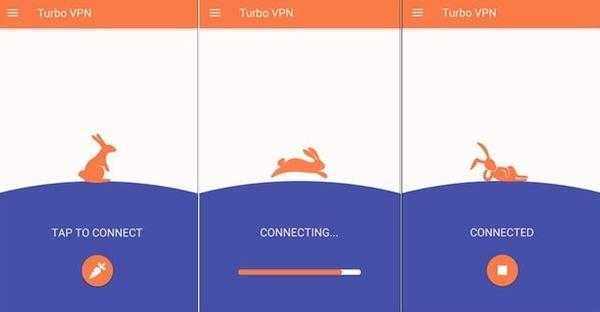
Turbo VPN — это полностью бесплатный VPN с 8 странами на выбор. Вам достаточно скачать Turbo VPN из Google Play, запустить его — и нажать кнопку подключиться. После этого весь ваш трафик пойдет через заграничный сервер и вы сможете продолжить пользоваться Telegram после блокировки. Кроме того, вы сможете заходить на заблокированные в России сайты. В любой момент вы может нажать на пиктограмму флага в правом верхнему углу и изменить сервер, к которому вы подключаетесь (выбрать другую страну, если не устраивает скорость соединения). Из минусов — приложение порой показывает рекламу, что логично — ведь оно бесплатно.
Hola VPN
![]()
Hola VPN — еще один полностью бесплатный неограниченный VPN для Android, достаточно известный и популярный. Тут все аналогично — скачиваете Hola VPN из Google Play, запускаете приложение, выбираете страну — и вперед! Телеграмм снова работает! Отличное, простое и полезное приложение.
Nord VPN
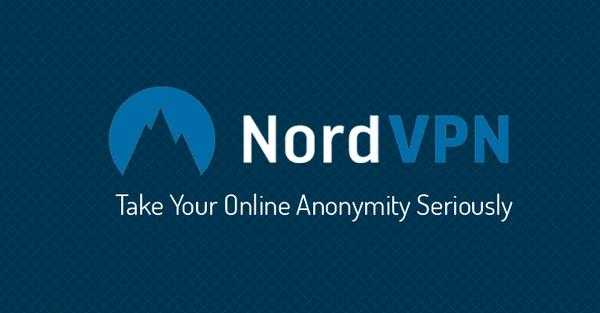
Если вам нужна надежность и отсутствие рекламы — то стоит присмотреться к VPN сервису Nord VPN. Это один из лучших VPN для Android и не только, который позволит вам легко обойти блокировку Телеграмм в России и пользоваться более чем 3000 серверов в 60 странах мира! Он невероятно надежный и быстрый. Цена составляет от 3 долларов в месяц.
Обход блокировки телеграм на телефоне
Рассмотрим, как продолжать использовать мессенджер с мобильного устройства.
Подключение через socks5
- Заходим в меню социальной сети (значок в левом верхнем углу).
- Выбираем в перечне «Данные и диск» (для айфона) или «Данные и память» (для андроида).
- Листаем вниз до вкладки «Прокси-сервер».
- Нажимаем «Добавить» и в предложенной «анкете» вводим данные (сервер, логин и пароль) из сообщения бота и подтверждаем изменения.
Vpn для ios и для android
VPN — усложненный способ обхода блокирования. Существуют как платные, так и бесплатные программы виртуального частного подключения (ВПН), поэтому каждый найдёт подходящий для себя вариант.
Вот несколько неплохих бесплатных VPN-приложений:
| Для телефона | Для desktop |
| Windscribe VPN и Browsec VPNПодходят для iOS и Android. | TunnelBear, OpenVPN или Hola VPNЭти программы имеют версии для компьютеров с ОС Windows и Mac. Программу скачивают и следуют инструкции разработчиков. |
Как подключить VPN на Андроид
VPN на Андроид имеют множество вариантов использования:
- Подключение к корпоративной сети.
- Шифрование просмотренного в общественных сетях.
- Загрузка и использование приложений, которые недоступны в вашем государстве.
Таким образом можно на Андроиде пользоваться мессенджером Telegram при подключении VPN. Наиболее простым вариантом будет скачивание из Плей Маркет утилиты TunnelBear. Приложение бесплатное для периодического использования, имеет ограниченный трафик.
Увеличить
Увеличить
Достоинством данной утилиты является то, что подключение осуществляется к готовым серверам, для которых не нужно ничего настраивать.
OpenVPN
В Андроиде не предусмотрена встроенная поддержка серверов OpenVPN. При использовании сети OpenVPN, пользователю необходимо инсталлировать приложение стороннего производителя.
Официальное приложение называется OpenVPN Connect и поддерживает работу на Андроид 4.0 и выше. Для него не требуется рут. Скачать приложение можно в Плей Маркет.
Увеличить
Встроенная поддержка VPN
В Андроиде имеется встроенная поддержка протокола L2TP VPN и PPTP. Пользователю можно подключиться к данным видам сетей VPN без инсталляции сторонних приложений, чтобы была возможности использовать Телеграм.
- Переходим в «Настройки», выбираем «Сети» и «Общий модем и сети». Там в самом низу нужно выбрать «VPN».Увеличить
- Нажимаем «Добавить сеть», затем придумываем для VPN имя и вводим его. Выбираем тип VPN сервера и вводим адрес сервера VPN.УвеличитьУвеличить
- Появится подключение к VPN. При его запуске нужно указать имя и пароль, а затем нажать на «Подключиться».
Увеличить
Существует много приложений для подключения к VPN на Андроид. Они будут залогом того, что вы сможете зайти в Telegram вне зависимости от его запрета и блокировки.
Настраиваем VPN в iPhone
Если вариант с использованием прокси в мессенджере не подходит, можно активировать бесплатные VPN-сервисы. Например, VPN Master.
1. Скачиваем VPN Master в App Store.
2. Нажимаем большую зеленую кнопку.
3. iPhone сообщит, что ему требуется внести настройки VPN. Соглашаемся, нажимая Allow.
4. Вас перебросит на экран настроек смартфона, потребуется ввести пароль разблокировки для внесения изменений.
5. После этого в настройках появится пункт VPN. Находится он в разделе Настройки —> Основные —> VPN.
По сути, это всё. Теперь вы можете пользоваться VPN-сервисом.
Если захотите его отключить, откройте меню Настройки. Прямо под разделом Режим модема появится тумблер VPN.
Внутри VPN Master
Вы можете сменить регион, на который ссылается приложение, для повышения скорости работы. Программа автоматически пытается определить ближайший сервер.
Для смены нажмите Optimal location и выберите любую страну из списка. Эта функция доступна в триал-режиме. Платная подписка — 849 рублей в месяц.
Советы от Павла Дурова
После блокировки Телеграм в РФ Павел Дуров опубликовал советы для пользователей мессенджера:
- Телеграмм будет применять встроенные методы для обхода блокировки, для которых действия пользователей не требуется, но не гарантируется стопроцентная доступность сервиса.
- В первые часы после блокировки сервисы VPN можгут быть перегружены, из-за чего их работа будет медленная.
- Вне зависимости от блокировки, Телеграм сохранит возможность для централизованной рассылки уведомлений для всех российский пользователей.
Важно: не нужно удалять или переустанавливать Telegram, если появляются проблемы со связью. Еще следует своевременно обновлять приложение через Google Play или AppStore
Рекомендации по настройке
Особых требований по настройке Telegram для Macbook не существует. Однако для загрузки необходимо обойти ограничение на использование мессенджера в России. Сделать это можно несколькими способами.
В официальном десктопном клиенте имеется поддержка SOCKS5. Она перенаправляет трафик мессенджера через IP-адреса, не запрещенные в стране.
Чтобы воспользоваться ей, необходимо:
- Найти сайт со списком SOCKS5.
- Выбрать самый быстрый.
- Скопировать из него IP-адрес и порт.
- Зайти в «Телеграм».
- Открыть «Настройки».
- Перейти в Advanced Settings.
- Нажать на строку Connection type.
- Тапнуть по TCP with custom socks-5-proxy.
- Вставить скопированную информацию в поле Hostname и Port.
- Не заполнять значения логина и пароля.
- Сохранить результат.
- Подождать до установки соединения.
![]()
SOCKS5 перенаправляет трафик через IP-адреса.
Еще один важный нюанс – отсутствие в официальном релизе русской версии.
Чтобы работать в мессенджере на родном языке, необходимо:
- Найти с помощью поисковой строки браузера локализацию «Телеграма» в России.
- Загрузить файл.
- Открыть мессенджер.
- Перейти в меню Settings.
- Набрать команду loadlang.
- Выбрать загруженный файл с расширением .string.
- Нажать на кнопку «ОK».
- Закрыть программу.
- Запустить ее заново.
После этого русский язык появится автоматически.
![]()
В мессенджере можно поменять язык интерфейса.








![Как просто обойти блокировку telegram [обновлено] — wylsacom](http://miggim.ru/wp-content/uploads/2/5/2/252c7322c1ab423d337c96eb2de59c5a.png)


![Как обойти блокировку telegram – все способы [2020]](http://miggim.ru/wp-content/uploads/8/1/0/810bbe4d9c7ea0c6acc904f52a7d4419.png)











![Как просто обойти блокировку telegram [обновлено]](http://miggim.ru/wp-content/uploads/e/0/9/e099c7ff6b67e7f1884730ca7058b1d2.png)






